制作花朵生长动画效果
1、Ctrl+N新建合成——名称——生长动画——宽度720——高度576——持续时间5秒——颜色——黑色
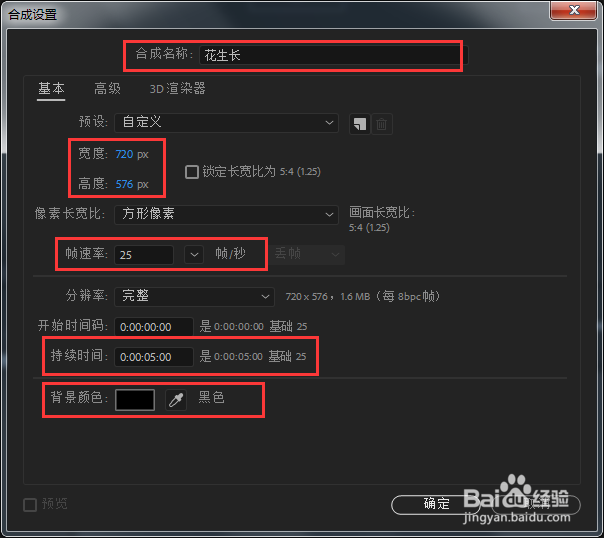
3、打开椭圆——变换——锚点(-57,-10)——位置(339,133)——旋转(0,-90)
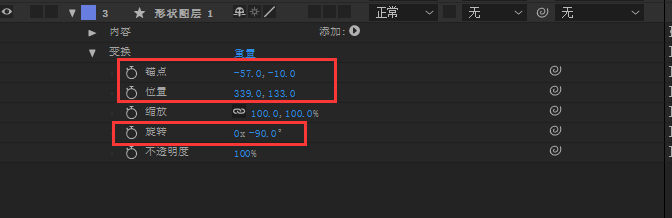
5、点击椭圆——填充——径向渐变——颜色——粉红-橙色
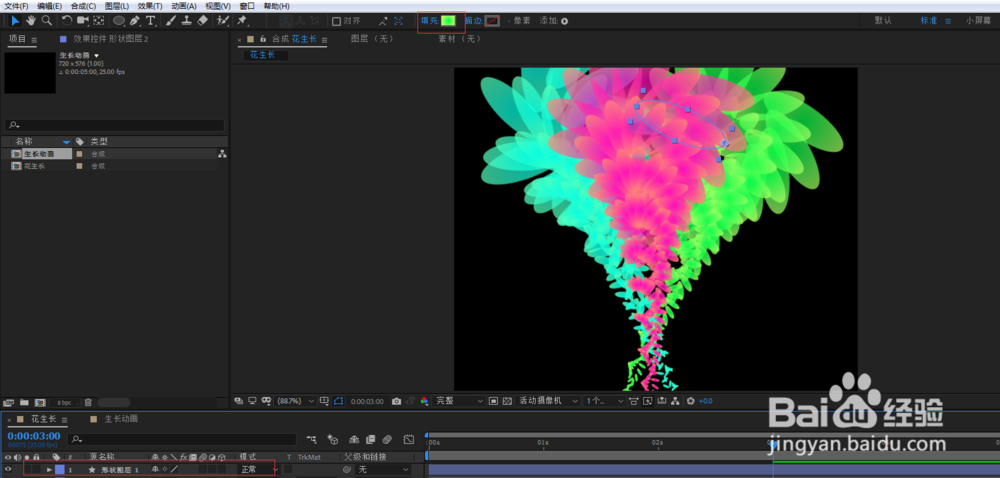
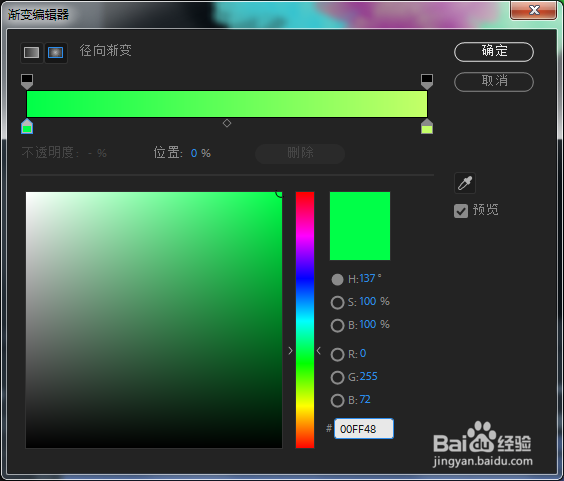
7、按照步骤6——更改形状图层3参数
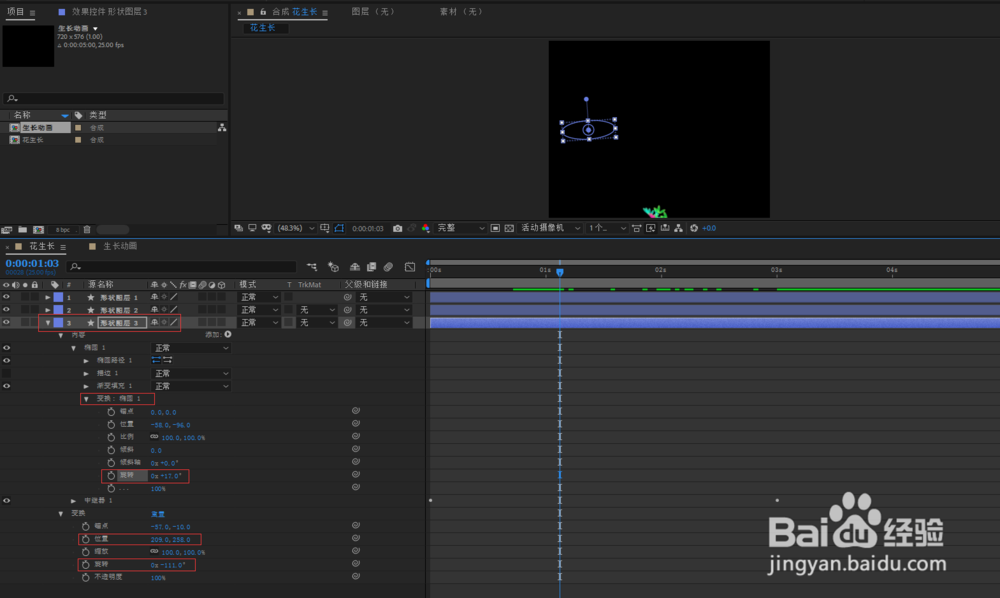
9、钢笔工具——绘制花盆——选中两个形状图层——右击——预合成
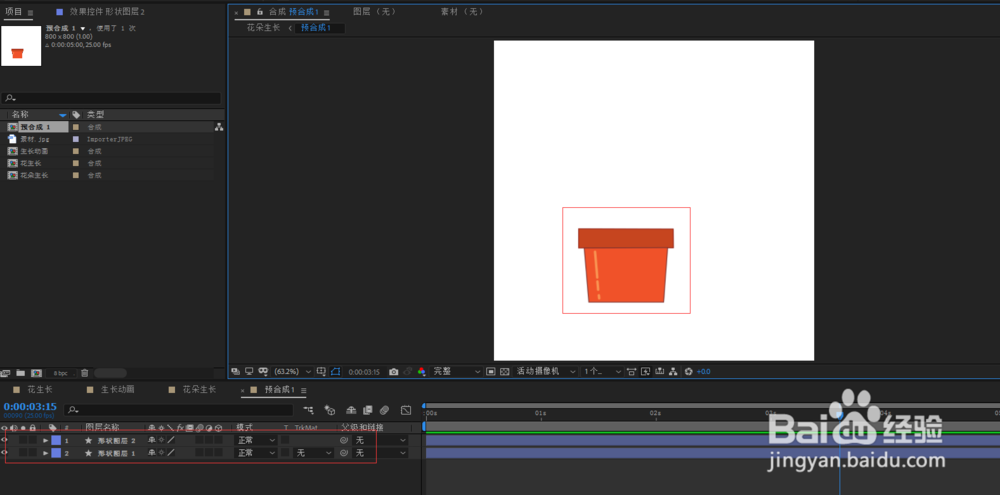
11、移动时间线,查看最终效果
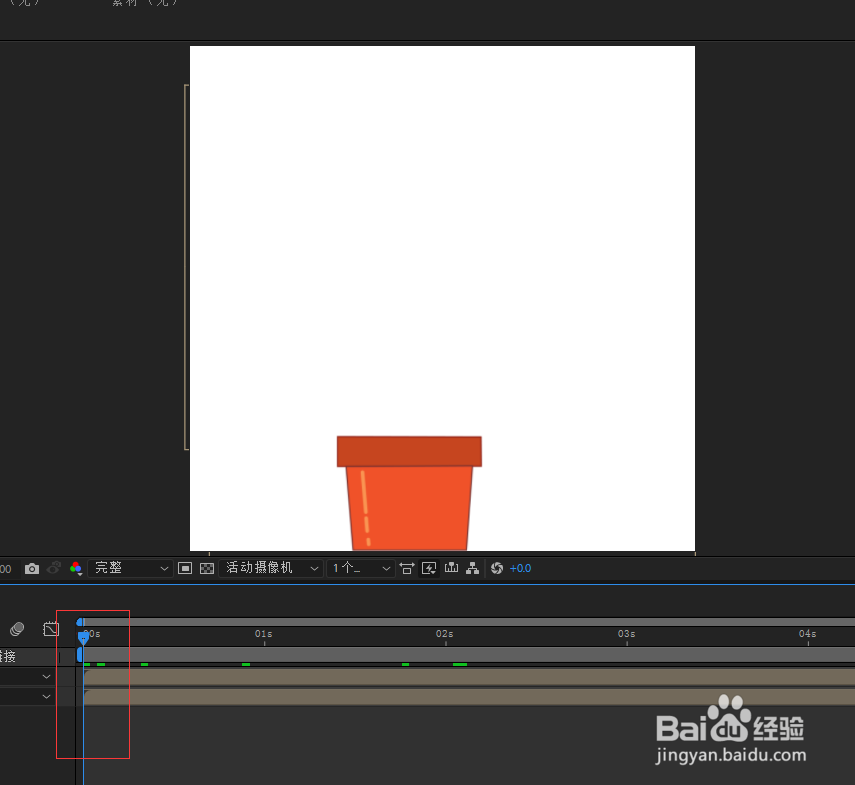
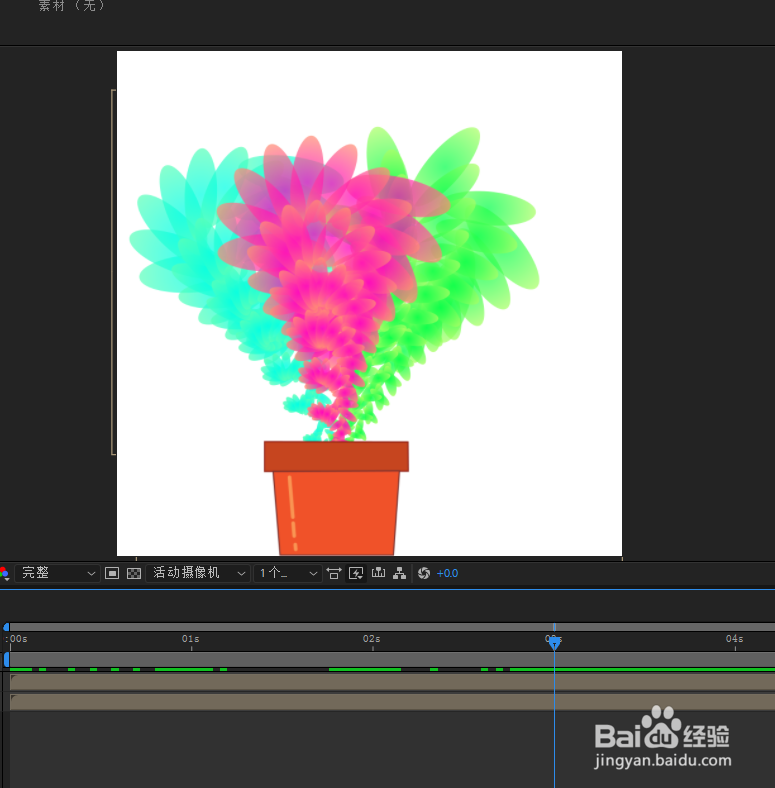
声明:本网站引用、摘录或转载内容仅供网站访问者交流或参考,不代表本站立场,如存在版权或非法内容,请联系站长删除,联系邮箱:site.kefu@qq.com。
阅读量:55
阅读量:94
阅读量:42
阅读量:46
阅读量:79